-
小编详解 win7系统提示Windows不能访问指定设备的恢复技巧
- 发布日期:2021-04-25 04:00:12 作者:bag198技术 来 源:http://www.bag198.com
win7系统提示Windows不能访问指定设备的问题司空见惯;不少人觉得win7系统提示Windows不能访问指定设备其实并不严重,但是如何解决win7系统提示Windows不能访问指定设备的问题,知道的人却不多;小编简单说两步,你就明白了; 1、按“Win+R”打开“运行”窗口,输入“cmd”命令按回车打开命令提示符。 2、在打开的命令提示符窗口光标处输入assoc .exe=exefile命令按回车,重新建立关联即可;就可以了。如果没太懂,请看下面win7系统提示Windows不能访问指定设备的解决方法的更多介绍。
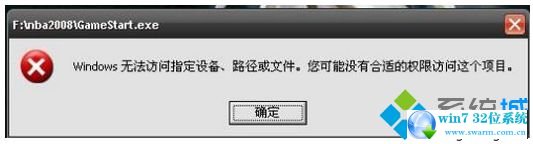
下面为大家介绍两种方法解决Win7系统提示Windows可能没有合适的权限访问文件:
方法一、
1、按“Win+R”打开“运行”窗口,输入“cmd”命令按回车打开命令提示符。
2、在打开的命令提示符窗口光标处输入assoc .exe=exefile命令按回车,重新建立关联即可;
方法二、
1、进入系统盘的windows文件夹,注册表所在的根目录;
2、然后鼠标右击regedit.exe,选择重命名;
3、将文件的“exe”后缀名改为“com”;
4、双击打开注册表,依次展开定位找到以下注册表项“HKEY_CLASSES_ROOTexefileshellopencommand”;
5、然后双击默认键值,其键值处输入“%1%*”,单击“确定”保存即可。
深度技术Ghost Win7系统提示Windows不能访问指定设备的解决方法就跟大家分享到这里,通过以上对两种方法解决Win7系统提示Windows可能没有合适的权限访问文件的分享后,如果你也遇到了此问题的话,请按照以上的其中一种方法来解决吧。
以上就是小编分享的win7系统提示Windows不能访问指定设备的解决方法有遇到这样情况的用户们可以采取上面的方法步骤来解决,更多相关教程,请继续关注我们。
 电脑公司 Ghost Win7 64位纯净版 v2019.06
电脑公司 Ghost Win7 64位纯净版 v2019.06 电脑公司 Ghost Win7 64位纯净版 v2019.03
电脑公司 Ghost Win7 64位纯净版 v2019.03